Sketch文字功能详情介绍
时间:2019-08-19 浏览次数:541 编辑:user42
sketch是UI设计必备的矢量绘图软件之一,为Mac设计人员配备全面的矢量绘图和文本工具,如标尺、指南、网格等,此次在sketch 57 mac 全新汉化特别版中文更是包含针对UI设计的操作和交互模式,让你设计图标、移动手机UI、网站UI等更加简单高效。现小编为大家带来sketch文字功能详细介绍
sketch文字功能详情介绍
| 文本检查员 选择文本图层后,您会注意到Inspector已更改为显示适用于文本的所有属性。 在标准图层属性下面是共享文本样式的区域。 在此之下,您可以选择并应用您期望的各种文本属性。例如字体(font-family),重量(例如浅色,粗体,斜体)和字体大小。此外,您还可以调整文本对齐方式,确定图层应处于固定宽度还是自动宽度,并调整字符,线条和段落间距。 |
| 文字颜色 编辑文本时,可以将特定颜色应用于文本的子范围。您可以使用字体大小和文本宽度控件之间的“颜色”按钮来执行此操作。 您还可以将常规填充样式应用于文本图层,例如渐变。但是,此处应用的任何填充都将应用于整个文本图层,它将覆盖您在其上方的颜色框中设置的任何内容。 |
| 文字选项 通过单击“选项”按钮,您将显示其他设置,允许您应用文本装饰(如下划线和删除线)以及用于转换文本选择的选项。 文本转换控件允许您以完全非破坏性的方式调整文本的外观。这意味着您可以为文本设置样式,使其为大写或小写,而无需重新键入。 |  |
| 对齐 在sketch中,您可以水平和垂直对齐文本。要查看文本图层对齐的更改,可以将文本框设置为“ 自动宽度”,“ 自动高度”或“ 固定大小”。 将对齐设置为“自动宽度”时,文本框的宽度将尽可能宽,以适合您输入的文本,并在键入时考虑水平对齐。 将对齐设置为“自动高度”时,文本框的高度将展开以适合您输入的文本,同时保持其宽度不变。 当对齐设置为“固定大小”时,文本框的手柄可以调整其高度和宽度。当您输入文本时,它将尊重您的宽度,并在必要时换行。如果文本内容超出文本框的高度,它将在其范围内裁剪。 默认情况下,如果在“画布”上单击一次插入文本图层,则会将其设置为“自动宽度”,拖动右边缘以更改其大小会将其更改为“自动高度”。如果拖动以设置文本框的高度和宽度,则布局将更改为“固定大小”。 除了能够调整水平对齐外,当您将文本图层指定为固定高度时,文本可以垂直对齐顶部,中间或底部。 |  |
| 线高 无论何时调整线高,草图都会为段落保持一致的基线间距。如果更改文本图层的字体或字体大小,则图层会自行重新定位,因此第一个基线将始终保持不变。 段落之间也保持一致的基线偏移,即使是不同的字体,只要它们具有固定的线高。这产生了一个美丽的可预测的垂直节奏。如果没有设置固定行高,我们使用字体本身指示的高度。 创建新文本图层时,它将使用“自动”行高,而不是继承先前设置的内容。文本图层自动线高不同于相同值的固定线高,Inspector将自动值显示为占位符。 |  |
| 触摸栏 选择文本图层后,MacBook pro的触控栏上会显示一些基本属性。您可以在此处访问检查器中的属性窗格,以及调整文本颜色,对齐方式和图层顺序的选项。 |
 |
谢谢大家观看sketch文字功能详情介绍
相关文章

iCloud 空间被Mac桌面和文稿占用储存空间不足怎么办?
iCloud 提供的免费储存空间仅有 5 个G,所以如果你的 Mac 开启了「将桌面和文稿文件夹同步至 iCloud」,当桌面和文稿文件夹里面的文件太多时,就有可能导致 iCloud 储存空间不足,本次小编为您带来解决iCloud 空间被Mac桌面和文稿占用储存空间不足的教程!
浏览:2386 时间:2019.10.10

Mac电脑怎么删除屏保?如何彻底卸载Mac屏保?Mac电脑屏保删除教程
本次小编为您带来Mac电脑怎么删除屏保,如何彻底卸载Mac屏保,Mac电脑屏保删除教程,想知道如何快速卸载屏保吗,想知道的小伙伴千万不要错过这个教程吧,快来看看吧!
浏览:322 时间:2019.10.14

如何让你的mac在mojave深色主题下依然显示浅色窗口?
如果你在Mac Mojave 上选择了深色模式,那不管是菜单栏、程序坞还是各种原生应用或第三方应用,只要适配深色模式,它们的外观都会变成深色背景。并且加入深色模式后,系统偏好设置中原有的「使用深色菜单栏和程序坞」功能也取消了。
浏览:362 时间:2019.10.16
推荐软件
- TOP1
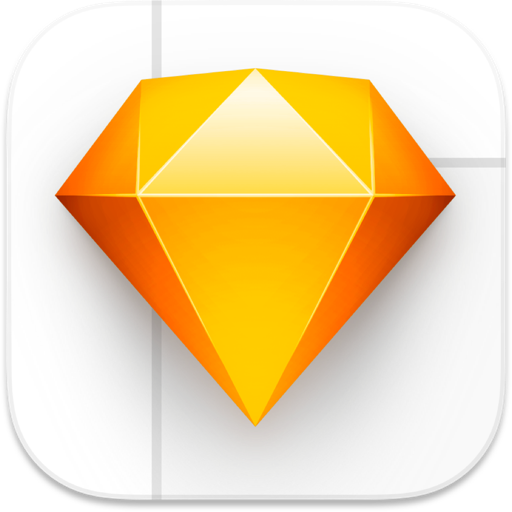
Sketch for Mac(矢量绘图软件)
V99.5中文激活版
时间:2024-03-20 大小:73.02 MB - TOP2
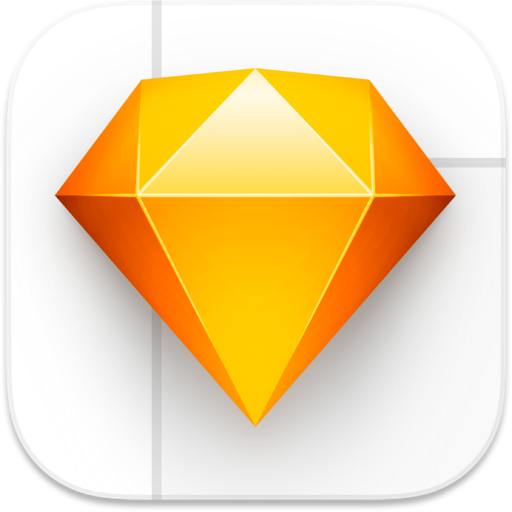
Sketch for Mac(矢量绘图软件)
V87中文激活版
时间:2022-05-10 大小:71.91 MB - TOP3

Sketch for Mac(矢量绘图工具)
v57中文特别版
时间:2019-08-15 大小:39.81 MB - TOP4

Sketch 52 for Mac(矢量绘图工具)附汉化包
v52.6汉化特别版
时间:2019-01-10 大小:47.36 MB - TOP5
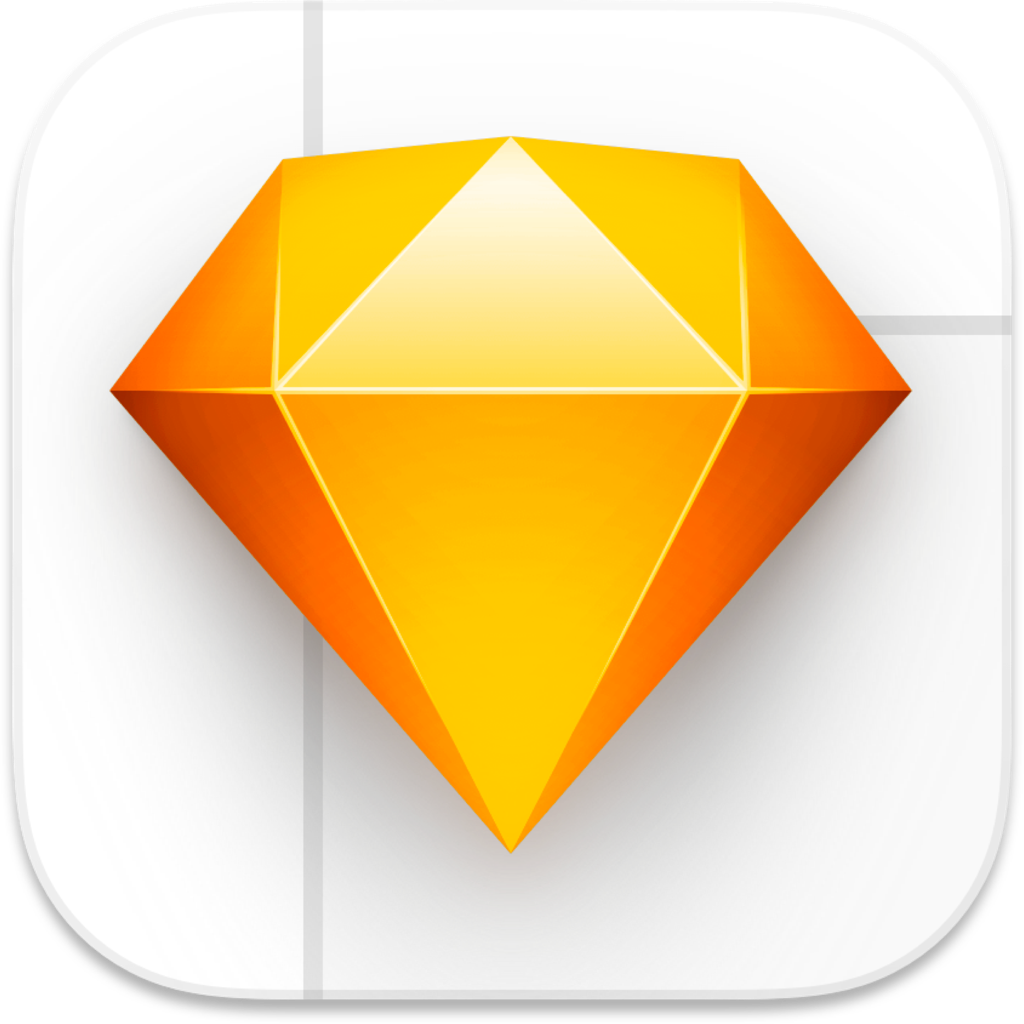
Sketch for Mac(矢量绘图软件)
V93(87/86/78)多版本
时间:2023-04-11 大小:69.69 MB - TOP6

Sketch 60 for Mac(最好用的矢量绘图软件)
v60.1中文版
时间:2019-11-20 大小:57.72 MB - TOP7

SketchUp Pro 2020 for Mac(草图大师)
V20.0.362中文特别版
时间:2020-01-29 大小:659.9 MB - TOP8

SketchUp Pro 2022 for Mac(草图大师2022)兼容12系统
V22.0.353中文激活版
时间:2022-02-25 大小:934.24 MB


